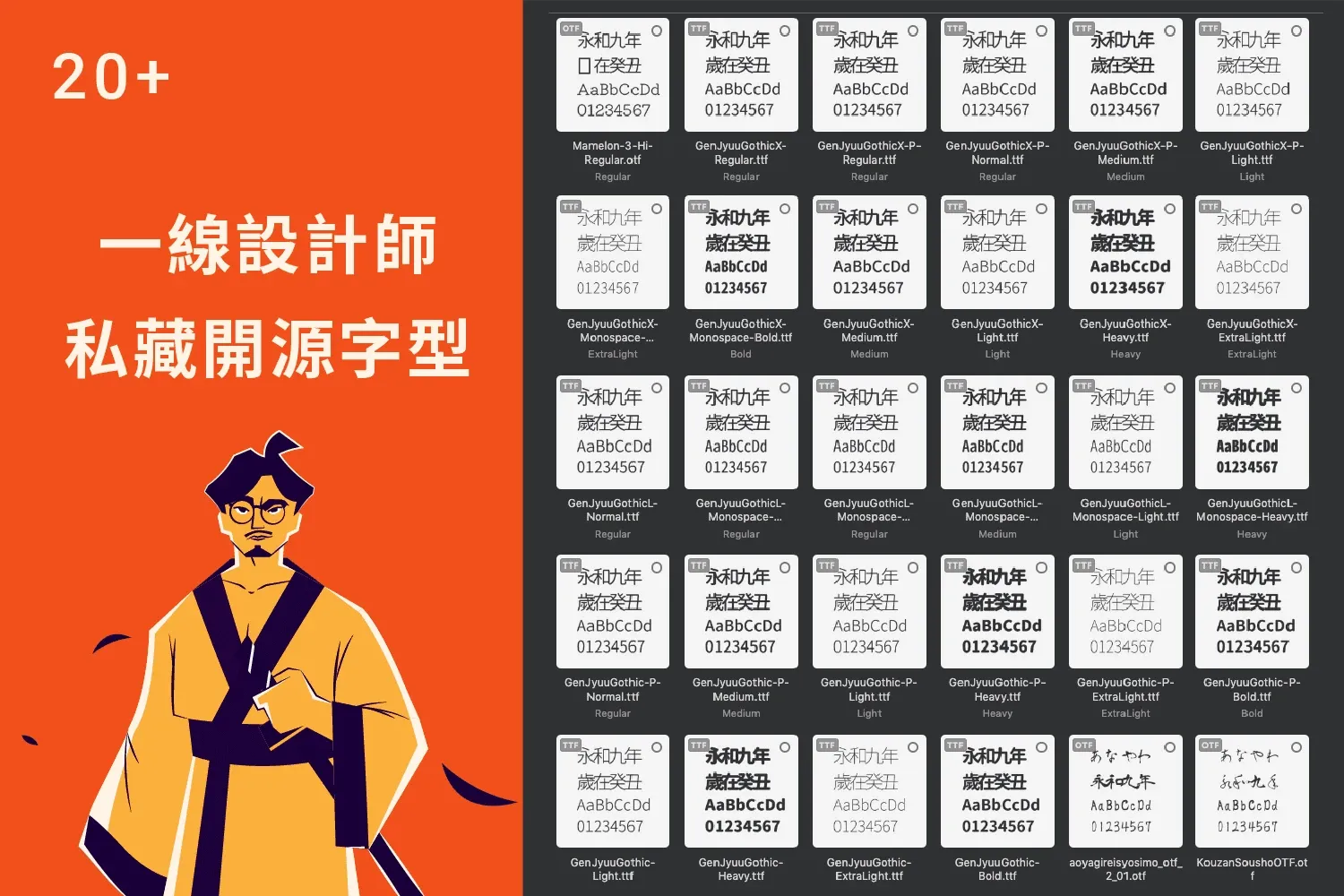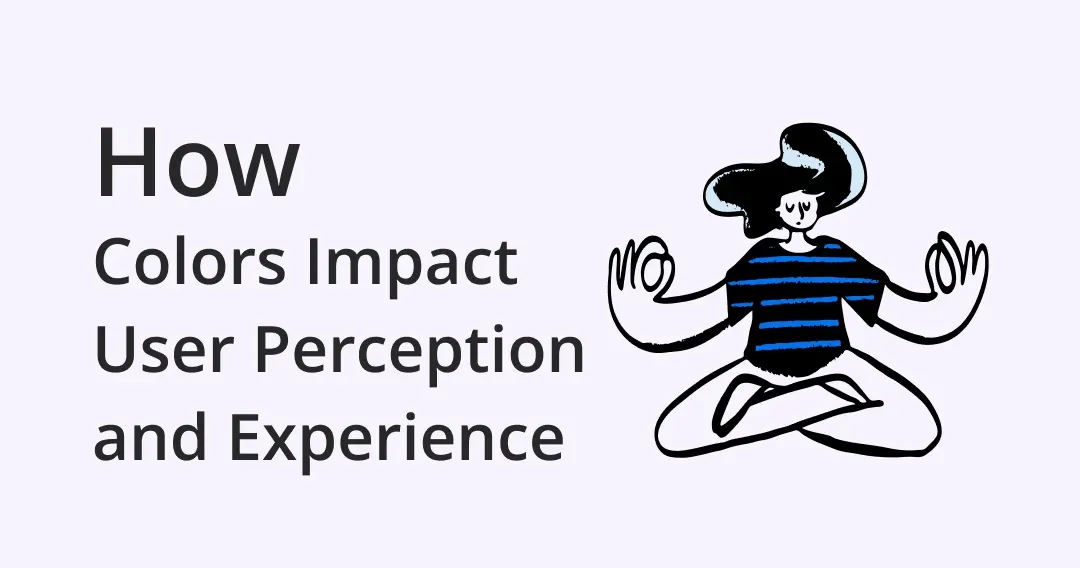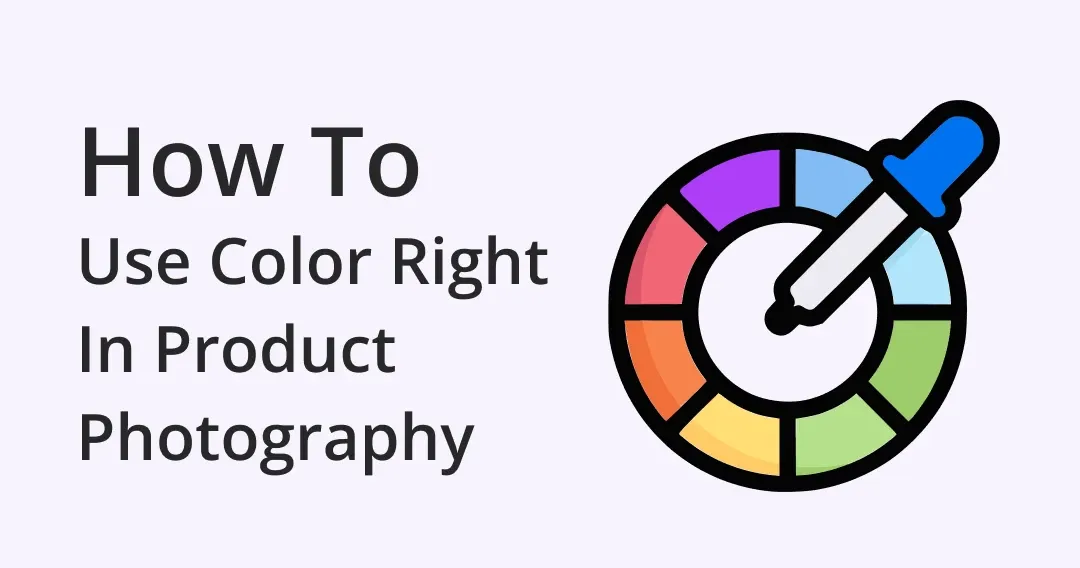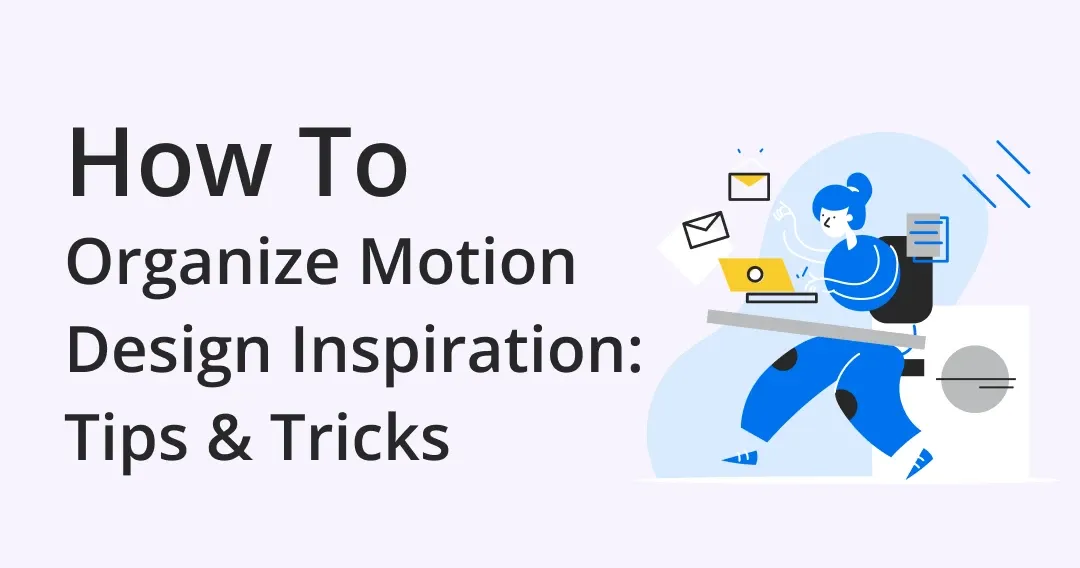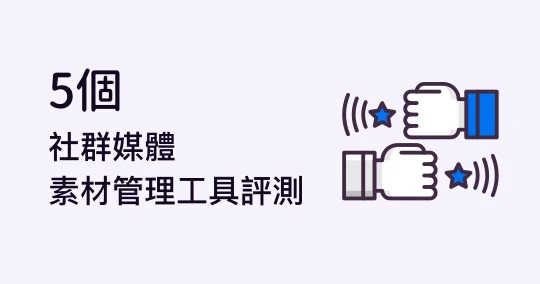
【社群小編必備】5個熱門社群媒體素材管理工具大評比
身為一個社群管理者,收集大量的貼文案例、排版模板和行銷案例是我的日常,但,整理這些檔案的過程簡直是場災難。幸好,我開始試用各種檔案管理工具後,這種狀況已不復見,還大幅地提升了我的工作效率!
以下將介紹我曾經使用過的 5 個軟體,一起來挑選一款最適合你的吧!
5 個社群媒體素材管理工具評比
1. Eagle
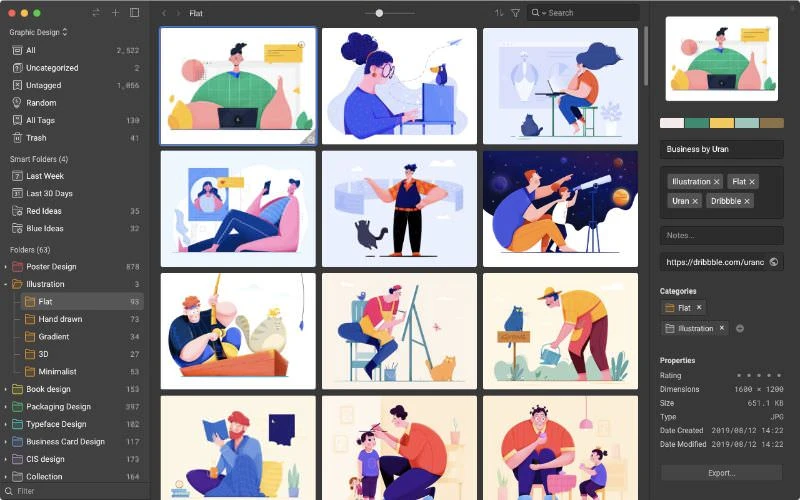 圖片來源:Eagle
圖片來源:Eagle
Eagle 是一個強大的設計素材管理工具,可以在短時間內輕鬆當你分類靈感。我通常搭配他的瀏覽器擴充工具,來幫我收集社群排版示意圖、成功行銷案例,和整理所有社群素材。更優秀的是,他的「批次下載」功能,可以一次儲存整個網頁的所有圖片,就連那些有鎖右鍵的網站也可以!
除此之外,我也很喜歡「智慧資料夾」的功能,只要透過簡單設定,就可以自動依據顏色、標籤、連結幫我分類上萬張圖片,也能減少尋找特定圖片的時間。
這個工具我已經使用好幾個月,同樣推薦給需要管理大量創意素材的各位!
優點
- 支援所有檔案格式,包括 GIF、OBJ、字體等
- 超豐富的功能
- 直覺且乾淨的操作介面
- 方便與團隊協作
- 更新頻繁
缺點
- 沒有行動版
價格
- 台幣 990 元,購買後可終身使用
- 另有 30 天免費試用及七折教育優惠
支援平台
macOS 10.13+ 或 Windows 7+ 64bit。瀏覽器擴充工具則支援 Chrome、Safari、Firefox 和 Edge。
2. Pinterest
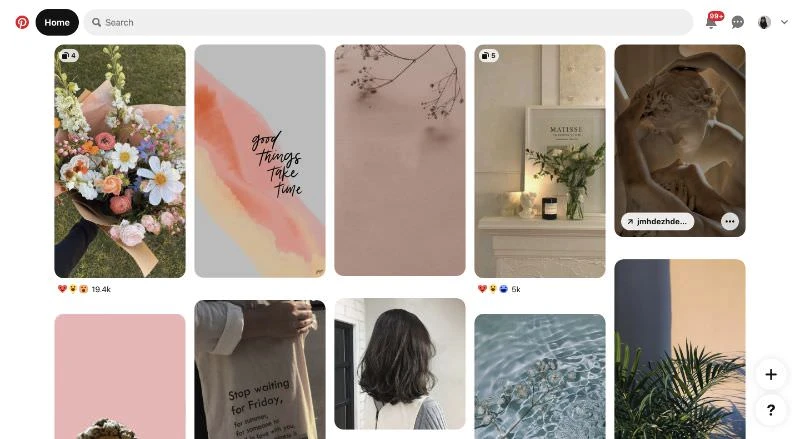 圖片來源:Pinterest
圖片來源:Pinterest
Pinterest 是一個照片分享及社群平台,你可以在上面找到並儲存許多品質很好的照片,以及少量的 GIF。只要我需要靈感時,我就會去 Pinterest 上逛逛,還可以順便比較同業競爭者的產品。
不過,因為 Pinterest 不支援所有檔案格式,所有沒辦法管理所有社群媒體素材,對我來說不會是首選的管理工具,儘管它在幫我發想靈感時仍然很有幫助。值得注意的是,Pinterest 上的圖片大多是「非商用」的,因此不能直接用在個人部落格或社群貼文哦!(延伸閱讀:47 個免費商用圖庫!無版權、高解析度、可商用圖片素材下載)
優點
- 有大量精美漂亮的參考範例
- 你可以把 Pinterest 當作一個社交宣傳平台
- 可以瀏覽他人公開的看板,省下自己收集圖片的時間
缺點
- 無法在照片上添加標籤
- 收集圖片的過程可能會很費時
價格
免費
支援平台
Android、iOS、網頁版
3. Pixave
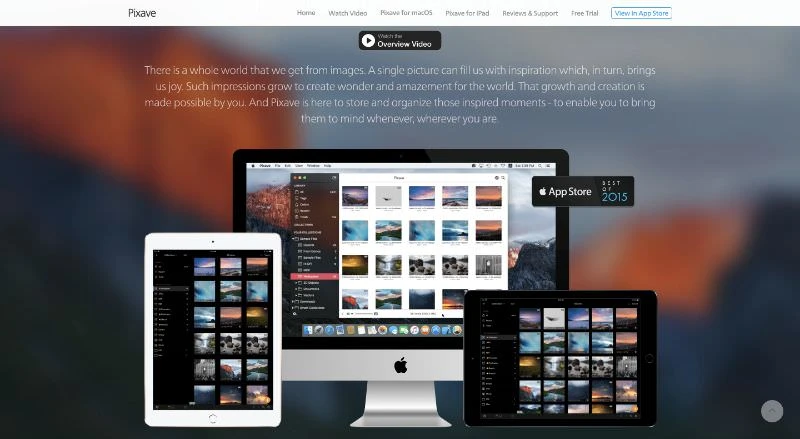 圖片來源:Pixave
圖片來源:Pixave
Pixave 是一個簡單方便的照片管理工具。他的使用介面非常簡潔,很適合小規模的照片管理。不過,一旦你需要管理的檔案變多,Pixave 可能會讓你崩潰。就我個人而言,是一次不太好的使用經驗。
優點
- 簡潔清爽的介面(UI)
- 有行動版
缺點
- 匯入檔案的過程非常慢
- 已經幾乎沒有有效的更新
價格
美金 4.99 元
支援平台
網站及應用程式
4. Adobe Bridge
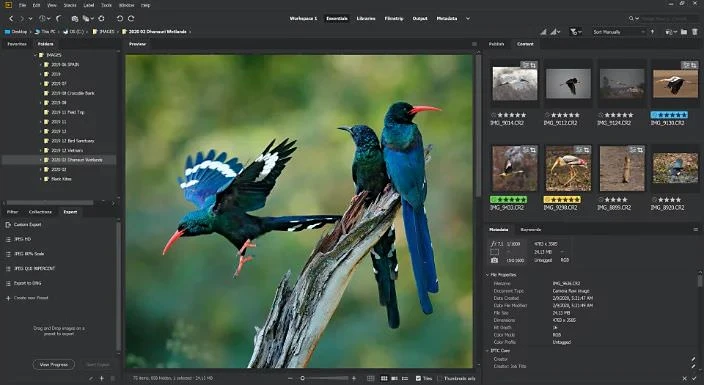 圖片來源:Adobe Bridge
圖片來源:Adobe Bridge
Adobe Bridge 算是頂尖且非常知名的圖片管理工具,支援 RAW、PSD,和其他照片檔案格式。你可以利用他的標籤功能或添加照片描述,來幫你快速分類圖片,就算你不記得圖片細節,也可以用「藍洋裝」或「溜冰鞋」找到特定的圖片。
不過,Adobe Bridge 有時候載入時間過長,也會佔用電腦空間,是我後來放棄使用這款軟體的主因。
優點
- 可一次查看所有圖片
- 有評分系統可以幫圖片分類
缺點
- 有時候跑得很慢
- 佔用電腦空間
- 操作介面(UI)複雜
價格
免費(購買 Creative Suite——約為每月 69.72 美金——之後)
支援平台
Windows 和 macOS 桌面應用
5. Picasa
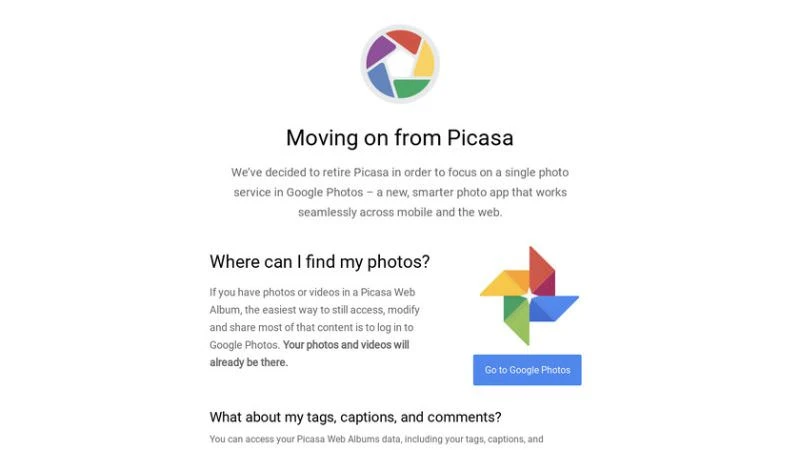 圖片來源:Picasa
圖片來源:Picasa
Picasa 是一個 Google 的免費照片管理工具及編輯器,基本功能有:簡單照片編修、添加特效等。非常輕量,匯入照片時也很快速,對於想尋找免費照片工具的用戶來說是個不錯的選擇。不過如果你需要同時管理多種類型的媒體檔案,可能要另尋出路,因為 Picasa 跟 Pinterest 一樣,不支援影片及字體檔案,也是我使用過後最無感的工具。
(更新:Picasa 目前已與 Google Photo 合併。)
優點
- 包含照片、圖片編輯器
- 輕量級應用
缺點
- 沒有支援太多格式
- 已退休(與 Google Photo 合併)
價格
免費
支援平台
Mac、Windows
結論
總的來說,如果你想要更有效率的管理「照片或圖片」,你可以試試看 Pinterest。但如果要擁有更強大且更全面性的功能,我會推薦 Eagle,別錯過這款效率神器!